Suru Plus es una actualización revitalizada del tema de iconos de Unity 8 que fue implementado por Ubuntu. Y esto ocurrió poco antes de que cnacelaran el proyecto. Así pues, con este nuevo paquete de temas de iconos, podrás experimentar la experiencia de Unity 8 en cualquier distribución de Linux.
Del mismo modo, Suru Plus se utiliza mejor en entornos de escritorio GTK + como Gnome Shell, Mate y otros. Además, también puede funcionar en equipos de escritorio Qt Linux como KDE Plasma y LXQt.
Descargar Suru Plus
Para empezar, el tema de Suru Plus es de código abierto y está alojado en GitHub, por lo que puedes acceder fácilmente a él. Sin embargo, como los iconos están en GitHub también, primero necesitarás instalar el paquete Git en tu distribución.
Para instalar Git, solo debes iniciar tu terminal. Lo puedes hacer pulsando las teclas CTRL + ALT + T o bien: CTRL + SHIFT + T. Lo que debes hacer a continuación, es seguir estas instrucciones e introducir las siguientes líneas de comandos.
Ubuntu
sudo apt install git
Debian
sudo apt-get install git
Arch Linux
sudo pacman -S git
Fedora
sudo dnf install git
OpenSUSE
sudo zypper install git
Suru Plus en un Linux genérico
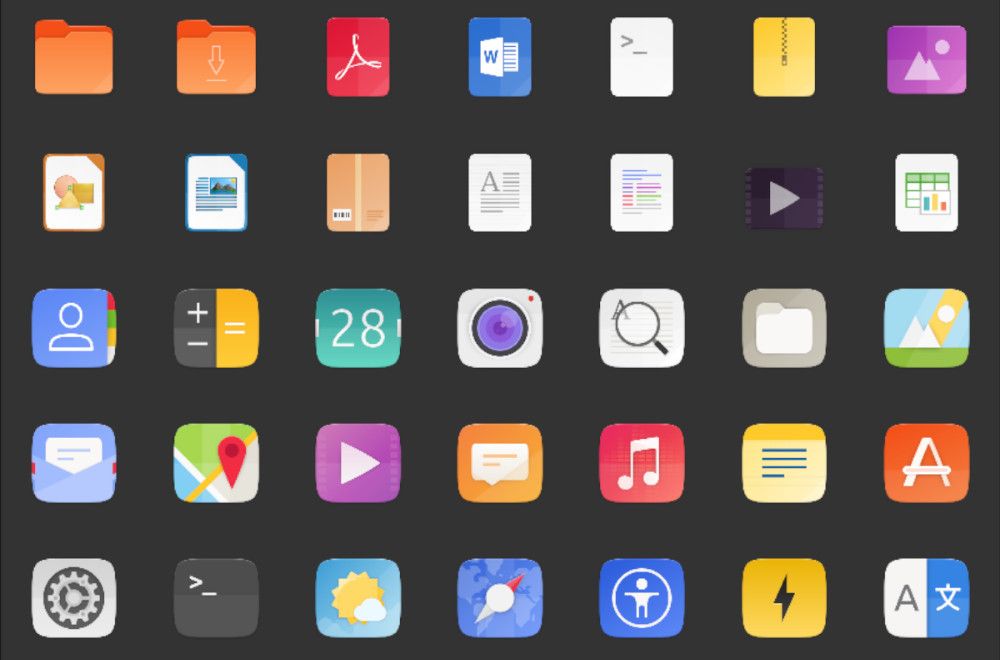
Si tienes una distribución Linux menos conocida y necesitas el paquete Git, debes abrir la herramienta de instalación de paquetes, busca el paquete «git» y procede a instalarlo.
Una vez que tengas instalada la herramienta Git, debes descargar la última versión de Suru Plus en tu computadora utilizando el comando git-clone.
git clone https://github.com/snwh/suru-icon-theme.git
Te decimos que la descarga puede llevar un poco de tiempo, ya que hay muchos archivos para tener en tus manos. Cuando todo se haya descargado, usa el comando cd para moverte al directorio «suru-icon-theme».
cd ~/suru-icon-theme
Compilando Suru Plus
Compilar este tema de iconos reuquiere que tengas instalado Meson. Debes ver a continuación la manera de instalarlo en tu distribución.
Ubuntu
sudo apt install meson
Debian
sudo apt-get install meson
Arch Linux
sudo pacman -S meson
Fedora
sudo dnf install meson
OpenSUSE
sudo zypper instalar meson
Linux genérico
Meson es instalable en algunas distribuciones de Linux genéricas, a través de Python3. Asimismo, puedes instalar Meson descargando un paquete para tu distribución en Pkgs.org.
Ahora, ya con Meson instalado, debes usarlo para compilar el tema de Suru Plus.
meson «build» –prefix=/usr
Instalación del paquete
Esta instalación es un poco diferente de cuando instalas los demás iconos. Esto debido a que el código fuente no deja una carpeta que puedas colocar en cualquier lugar que desees. En este sentido, para usar este tema de iconos, deberás utililzar la herramienta de compilación Ninja para instalarlo correctamente.
Asimism, el código fuente de esta aplicación proporciona instrucciones de compilación que colocará el tema de iconos dentro del directorio predeterminado para Linux. No obstante, también es posible instalarlo como un solo usuario con algunos ajustes rápidos.
Instalar para un solo usuario
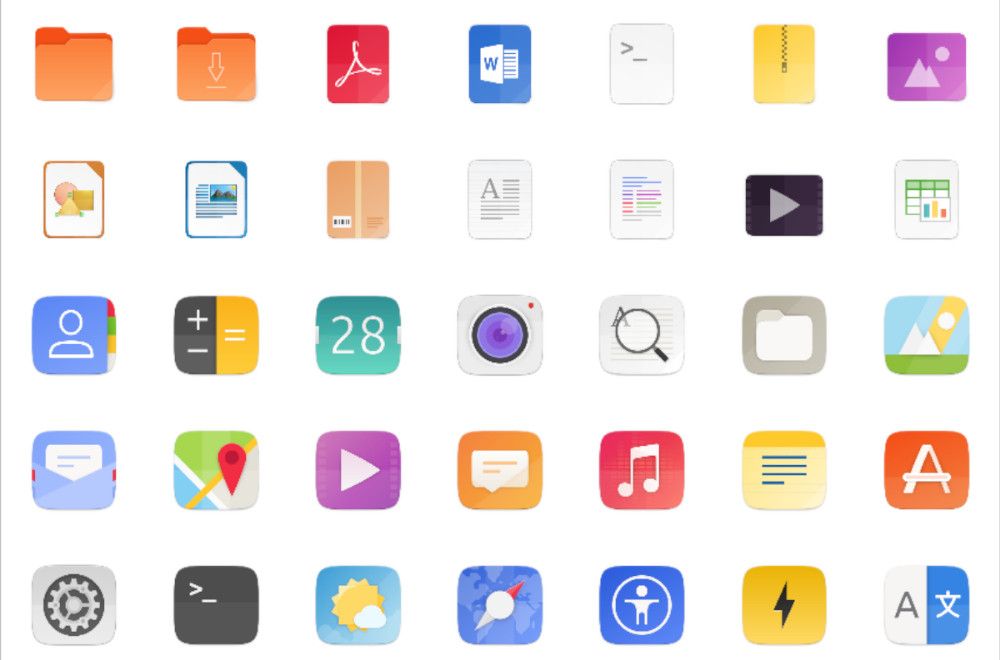
Del mismo modo, este instalador no configura los iconos para instalar en el directorio “~/.icons” por defecto. La razón de esto es que la mayoría de los usuarios de Linux probablemente no estén preocupados por configurar sus iconos para un solo usuario.
Como resultado de esto, debes mover manualmente los archivos después de que finalice el instalador Ninja.
Ahora bien, para comezar la instalación paea un solo usuario, debes ejecutar el comando de instalación de Ninja y permite que se instale en la ubicación de icono por defecto. Como lo haría normalmente el script de compilación de Ninja.
sudo ninja -C «build» install
Igualmente, la instalación debería pasar volando. Cuando esta termine, todo aparecerá en “/usr/share/icons/Suru/.” Desde aquí, usa el comando mkdir para crear una carpeta de iconos local para usar Suru como usuario único de tu computadora.
mkdir -p ~/.icons
Finalmente, debes instalar Suru como usuario único de Linux, moviendo los archivos de iconos desde “/usr/share/icons/” al directorio “~/.icons”.
sudo mv /usr/share/icons/Suru/ ~/.icons/
Instalar en todo el sistema
Ahora, si deseas que todos los usuarios tengan acceso al tema de Suru Plus, deberás instalarlo en todo el sistema. Por fortuna, el sistema de construcción Ninja lo convierte en un proceso automático, así que para hacerlo, ve a la ventana del terminal, e ingresa el comando que te damos a continuación.
sudo ninja -C «build» install
Activa Suru Plus
El tema del icono de Suru debe estar habilitado para que lo puedas usar. Así pues, para poder activarlo abre la configuración del sistema en tu entorno de escritorio, busca las opciones de iconos y actívalo allí.


¿Tienes alguna pregunta o problema relacionado con el tema del artículo? Queremos ayudarte.
Deja un comentario con tu problema o pregunta. Leemos y respondemos todos los comentarios, aunque a veces podamos tardar un poco debido al volumen que recibimos. Además, si tu consulta inspira la escritura de un artículo, te notificaremos por email cuando lo publiquemos.
*Moderamos los comentarios para evitar spam.
¡Gracias por enriquecer nuestra comunidad con tu participación!